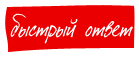Департамент образования и науки Кемеровской области
Государственное образовательное учреждение
среднего профессионального образования
Профессиональный колледж г.Новокузнецка
Специальность: 09.02.05
Прикладная информатика (по отраслям)
КУРСОВАЯ РАБОТА
Дисциплина прикладная информатика
Тема Иллюстративные возможности MathCad при решении математических задач
|
Руководитель |
Дата |
Личная подпись |
Г.Н. Морозова Расшифровка подписи |
|
Председатель ПЦК |
Дата |
Личная подпись |
А.А. Колокольцева Расшифровка подписи |
|
Выполнил студент группы ИП13-04 |
Личная подпись |
К.А.Михайлова Расшифровка подписи |
Оценка__________________________________________________________________
Новокузнецк, 2015
ГОУ СПО Профессиональный колледж г.Новокузнецка
Специальность 09.02.05 Прикладная информатика (по отраслям)
|
РАССМОТРЕНО На заседании ПЦК Протокол № ________ «___»__________2015 г. |
УТВЕРЖДАЮ Зам.директора по УПР __________ М.О.Иванова «____»__________2015 г. |
ЗАДАНИЕ НА КУРСОВУЮ РАБОТУ
студенту Михайлова Карина Александровна
(фамилия, имя, отчество)
группы ИП
13-04
Тема курсовой работы Иллюстративные возможности MathCad при решении математических задач
Содержание задания
Вступительная
часть работы, актуальность и практическая значимость систем MathCad.. Иллюстративные
возможности MathCad при решении математических задач.
Моделирование практических ситуаций и пошаговое разъяснение поставленных задач
для обоснования актуальности и закрепления практических навыков. Итоги работы.
Дата выдачи задания 2015 г.
Срок сдачи курсовой работы 2015 г.
Руководитель Морозева Г.Н
Личная подпись Расшифровка подписи
Председатель ПЦК
Личная подпись Расшифровка подписи
Студент Михайлова К.А.
Личная подпись Расшифровка подписи
План-график
выполнения курсовой работы
Группа № ИП 13-04
Ф.И.О. студента Михайлова Карина Александровна
Тема курсовой работы Иллюстративные возможности MathCad при решении математических задач
Утверждена на заседании МО IT-технологий
Протокол № от г.
|
№ пп |
Этапы работы |
Сроки выполнения |
Вид отчетности |
Отметка о выполнении |
|
1 |
Выдача задания Изучение методических рекомендаций по выполнению курсовой работы Подбор и изучение информационных источников |
13.04.2015 20.04.2015 |
План, задание Содержание литература (электронная версия) |
|
|
2 |
Консультации Составление плана курсовой работы. Написание введения Составление плана курсовой работы. Написание введения Составление теоретической части курсовой работы |
20.04.2015 11.05.2015 |
Теоретическая часть курсовой работы (электронная версия) |
|
|
3 |
Работа с практической частью Составление практической части курсовой работы Написание заключения. Оформление курсовой работы Подготовка доклада и презентации |
11.05.2015 18.05.2015 |
Практическая часть курсовой работы (электронная версия) Доклад и презентация |
|
|
4 |
Защита курсовой работы |
20.05.2015 |
Защита |
Дата Подпись студента
Дата Подпись руководителя
ОТЗЫВ
на курсовую работу
Ф.И.О. студента Михайлова Карина Александровна
Группа Ип
13-04
Специальность Прикладная информатика
1. Тема курсовой работы Иллюстративные возможности MathCad при решении математических задач
2. Отношение студента к работе в период написания курсовой работы
3. Качество курсовой работы:
а) Соответствие выполненной работы заданию, полнота исполнения
б) Качество теоретической части
в) Качество практической части
4. Грамотность составления и оформления курсовой работы
5. Предлагаемая оценка курсовой работы
6. Фамилия, имя, отчество руководителя
Дата Подпись руководителя
СОДЕРЖАНИЕ
Введение…………………………………………………………………………. 6
Знакомство с системой MathCad …………………………………………… .... 7
1.1. Отличительная черта MathCad ……………………………………………. 8
1.2. Содержание системы MathCad ……………………………………………. 9
1.3 Интерфейс в MathCad ………………………………………………………. 9
1.4 Работа с документами ……………………………………………………… 13
1.5 Развитие программы MathCad …………………………………………….. 13
2. Иллюстративные возможности MathCad ………………………………….. 17
2.1 Создание анимации в MathCad …………………………………………… 17
2.2 Последовательность выполнения практических ситуаций………………. 19
Заключение……………………………………………………………………… 25
Список использованных источников………………………………………….. 26
ВВЕДЕНИЕ
Широкую известность и заслуженную популярность еще в середине 80-х годов приобрели интегрированные системы для автоматизации математических расчетов класса MathCAD.
Mathcad был задуман и первоначально написан Алленом Раздовом из Массачусетского технологического института (MIT), соучредителем компании Mathsoft, которая с 2006 года является частью корпорации PTC (Parametric Technology Corporation).
Важность возможностей систем Mathcad при решении математических задач для пользователей заключается в том, что в этих системах описание решения математических задач дается с помощью привычных математических формул и знаков, а так же вид результатов вычислений. Безусловно, не маловажную часть занимает и незначительное время затрачиваемое на решение поставленных задач. И, конечно, особо важно отметить, что все задачи решаемые в Mathcad могут быть показаны иллюстративным методом, методом демонстрации, передачи информации путем показа конкретных объектов, процессов или их изображений. Во многих случаях самый зрелищный способ представления результатов математических расчетов — это анимация. Mathcad позволяет создавать анимационные ролики и сохранять их в видеофайлах.
Актуальность темы иллюстративные возможности MathCad при решении математических задач объясняется следующим:
1. В отсутствии необходимости пользователю осваивать основы программирования;
2. Простота применения;
3. Наглядности математических действий;
4. Обширная библиотека встроенных функций и численных методов;
5. Превосходный аппарат представления результатов (графики самых разных типов, мощных средств подготовки печатных документов и Web-страниц).
Объект исследования: программа Mathcad.
Предмет исследования: иллюстративные возможности MathCad при решении математических задач.
Цель работы: Показать иллюстративные возможности MathCad .
В соответствии с целью кратко сформулированы задачи работы:
· знакомство с программой Mathcad;
· иллюстративные возможности MathCad .
· выводы.
Объект исследования — системы Mathcad.
Предмет исследования — программа Mathcad-15.0-portable.
.
1. Знакомство с системой Mathcad
1.1. Отличительная черта MathCAD
Отличительной чертой интегрированных математических систем Mathcad является подготовка документов, в которых объединяются задание исходных данных, математическое описание их обработки и результаты вычислений в виде числовых данных, таблиц и графиков. В среде Mathcad фактически нет графиков функций в математическом понимании термина, а есть визуализация данных, находящихся в векторах и матрицах, то есть осуществляется построение как линий так и поверхностей по точкам с интерполяцией.
В Mathcad удачно решена проблема передачи изменений числовых данных по всей цепочке вычислений. Система позволяет выполнять как численные, так и аналитические (символьные) вычисления, имеет чрезвычайно удобный математически интегрированный интерфейс и прекрасные средства научной графики. Отдельно следует отметить возможность использования в расчетах Mathcad величин с размерностями, причем можно выбрать систему единиц: СИ, СГС, МКС, английскую, или построить собственную. Результаты вычислений, также получают соответствующую размерность. Встроенный текстовый процессор позволяет оформить текст документа без применения Word.
Несмотря на то, что эта программа, в основном, ориентирована на пользователей-непрограммистов, Mathcad также используется в сложных проектах, чтобы визуализировать результаты математического моделирования путем использования распределённых вычислений и традиционных языков программирования. С появлением Mathcad студенты, аспиранты, инженеры и ученые получили в свои руки превосходный инструмент для повседневной работы. Mathcad является математическим редактором, позволяющим проводить разнообразные научные и инженерные расчеты, начиная от элементарной арифметики заканчивая сложными реализациями численных методов. Также Mathcad часто используется в крупных инженерных проектах, где большое значение имеет трассируемость и соответствие стандартам.
1.2. Содержание системы Mathcad
Система Mathcad содержит текстовый редактор, мощный вычислитель, простой в применении графический процессор и интуитивный и простой для использования интерфейс пользователя. Для набора команд, функций, формул можно использовать как клавиатуру, так и кнопки на многочисленных специальных панелях инструментов. Формулы будут иметь привычный, аналогичный книжному, вид. Вычисления с введенными формулами осуществляются по желанию пользователя или мгновенно, одновременно с набором, либо по команде. Обычные формулы вычисляются слева направо и сверху вниз (подобно чтению текста). Любые переменные, формулы, параметры можно изменять, наблюдая воочию соответствующие изменения результата. Это дает возможность организации действительности интерактивных вычислительных документов.
Вся работа проходит в рамках рабочего листа. Уравнения и выражения в таком листе воспроизводятся графически. Для создания документа-приложения используется принцип «Что вижу, то и получаю» (What Yo See Is What You Get). Пользователь создает программу средствами текстового, формульного и графического редактора, а система Mathcad сама составляет программу, которая хранится в ОЗУ, до тех пор, пока не будет сохранена в файле с расширением MCD или RTF.
По умолчанию Mathcad работает в режиме автоматических вычислений (имеется, так же, опция вычисления вручную). Достаточно просто вводить математические выражения с помощью встроенного редактора формул, причем в виде, максимально приближенном к общепринятому, и тут же получать результат. Кроме того, можно изготовить на принтере печатную копию документа или создать страницу в Интернете именно в том виде, который этот документ имеет на экране компьютера при работе с Mathcad. Дополнительно существует практическая возможность создать электронную таблицу или книгу.
1.3 Интерфейс в Mathcad
Меню
Его составные части:
- верхнее меню, или строка меню (menu bar);
- панели инструментов (toolbars) Standard (Стандартная), Formatting (Форматирование) Resources (Ресурсы) и Controls (Элементы управления);
- панель инструментов и Mathcad доступные через нее дополнительные математические панели инструментов;
- рабочая область (worksheet);
- строка состояния (status line или status bar);
- всплывающие, или контекстные, меню (pop-up menus или context menus);
- диалоговые окна или диалоги (dialogs);
Панели инструментов
Панели инструментов служат для быстрого (за один щелчок мыши) выполнения наиболее часто применяемых команд. Все действия, которые можно выполнить с помощью панелей инструментов, доступны и через верхнее меню. Группы кнопок на панелях инструментов разграничены по смыслу вертикальными линиями — разделителями. При наведении указателя мыши на любую из кнопок, рядом с кнопкой появляется всплывающая подсказка — короткий текст, поясняющий назначение кнопки. Наряду со всплывающей подсказкой, более развернутое объяснение готовящейся операции можно отыскать на строке состояния.
Панель Math предназначена для вызова на экран еще девяти панелей, с помощью которых, собственно, и происходит вставка математических операций в документы. Чтобы показать какую-либо из них, нужно нажать соответствующую кнопку на панели Math. При наведении указателя мыши на многие из кнопок математических панелей появляется всплывающая подсказка, содержащая еще и сочетание "горячих клавиш", нажатие которых приведет к эквивалентному действию.
В Mathcad, подобно другим программам Windows, пользователь может настроить внешний вид панелей инструментов наиболее оптимальным для него образом. Вы можете: показывать или скрывать панели; перемещать панели в любое место экрана и изменять их форму; делать панели плавающими, и наоборот; настраивать основные панели, т. е. определять набор их кнопок.
Рабочая область
Большую часть окна Mathcad занимает рабочая область, в которую пользователь вводит математические выражения, текстовые поля и элементы программирования. Важно уметь настроить рабочую область для работы, чтобы хорошо ориентироваться в документе.
Элементы интерфейса
1. Указатель мыши (mouse pointer) — играет обычную для приложений Windows роль, следуя за движениями мыши;
2. Курсор — обязательно находится внутри документа в одном из трех видов:
- курсор ввода (crosshair) — крестик красного цвета, который отмечает пустое место в документе, куда можно вводить текст или формулу;
- линии ввода (editing lines) — горизонтальная (underline) и вертикальная (insertion line) линии синего цвета, выделяющие в тексте или формуле определенную часть;
- линия ввода текста (text insertion point) — вертикальная линия, аналог линий ввода для текстовых областей.
3. Местозаполнители (placeholders) — появляются внутри незавершенных формул в местах, которые должны быть заполнены символом или оператором:
- местозаполнитель символа — черный прямоугольник;
- местозаполнитель оператора — черная прямоугольная рамка.
Внешний вид документа
1. Документ Mathcad строится по принципу размещения формул и текста в рабочей области, которая изначально является подобием чистого листа. Чтобы показать или скрыть расположение регионов с математическими выражениями, текстом или графиками, имеется возможность включить опцию показа границ регионов. Делается это с помощью главного меню View / Regions (Вид / Регионы).
2. Перемещение по документу удобно с помощью вертикальной и горизонтальной полос прокрутки. Для того чтобы двигаться по документу вверх-вниз и вправо-влево, перемещая курсор, следует нажимать на соответствующие клавиши управления курсором. Попадая в область регионов с формулами и текстом, курсор превращается в две линии ввода — вертикальную и горизонтальную синего цвета. При дальнейшем перемещении курсора внутри региона линии ввода смещаются на один символ в соответствующую сторону. При выходе за пределы региона курсор снова становится курсором ввода в виде красного крестика. Если щелкнуть на пустом месте, то в нем появится курсор ввода, а если в пределах региона — то линии ввода.
3. Для того чтобы изменить масштаб изображения, надо войти в соответствующее поле на панели инструментов Standard.
4. Для многооконного режима редактирования нескольких документов, надо открыть меню Window (Окно), выбрать в нем один из пунктов: Cascade (Расположить каскадом), Tile Horizontal (Горизонтальная мозаика), Tile Vertical (Вертикальная мозаика). В результате все окна будут расположены на экране в пределах окна либо каскадом друг за другом, либо вертикально или горизонтально так, чтобы они не перекрывались.
5. В нижней части окна Mathcad, под горизонтальной полосой прокрутки, отображается самая основная информация о режиме редактирования, разграниченная разделителями (слева направо).
Справочная информация
Вместе с Mathcad поставляется несколько источников справочной информации, доступ к которым осуществляется через меню Help (Справка):
- справочные системы по вопросам использования Mathcad;
- Ресурсы Mathcad — дополнительные материалы, организованные в специфическом формате электронных книг Mathcad с решением множества математических примеров.
1.4 Работа с документами
В Mathcad интерфейс пользователя интуитивен и сходен с другими приложениями Windows. Ввести математическое выражение можно в любом пустом месте документа Mathcad. При этом в документе создается математическая область, которая предназначена для хранения формул, интерпретируемых процессором Mathcad. Большинство операций правки формул реализованы естественным образом, однако, некоторые из них несколько отличаются от общепринятых, что связано с особенностью Mathcad как вычислительной системы. В Mathcad все расчеты организуются на рабочих областях, или "листах" (worksheets), изначально пустых, на которые можно добавлять формулы и текст. Каждый документ представляет собой независимую серию математических расчетов и сохраняется в отдельном файле. Документ является одновременно и листингом Mathcad-программы, и результатом исполнения этой программы, и отчетом, пригодным для распечатки на принтере или публикации в Web.
Наряду с формульным редактором Mathcad обладает довольно развитыми средствами по оформлению текста.
Распечатку активного документа на принтере производят как "горячими клавишами", так и кнопкой на стандартной панели инструментов.
Послать документ по электронной почте можно с помощью почтового приложения (например, Microsoft Outlook), присоединяя файл с документом Mathcad к письму обычным образом. Но, кроме того, отправить активный документ по электронной почте легко, и не выходя из Mathcad.
1.5 Развитие программы Mathcad
Как и каждая востребованная программа развитие Mathcad не стоит на месте. Mathcad 14 — первая с момента приобретения Mathsoft Inc. компанией PTC версия Mathcad (релиз состоялся 12 февраля 2007). Реализована возможность двусторонней интеграции с основным продуктом PTC — пакетом Pro/ENGINEER. Базовые величины, рассчитанные в системе Mathcad, могут быть переведены в параметры и размеры CAD-модели для управления геометрическим объектом. Параметры из модели Pro/ENGINEER также можно ввести в Mathcad для последующих инженерно-конструкторских расчетов.
Существенные изменения коснулись также математического ядра системы, которое теперь использует символьную систему MuPAD - программный пакет компьютерной алгебры, который является полноценным продуктом для решения математических задач различного уровня. . Это позволило во многих случаях повысить точность символьных вычислений и их детализацию, но есть и негативные последствия, связанные, в первую очередь, с совместимостью символьных алгоритмов с предыдущими версиями (вычисления, которые работают в предыдущих версиях, могут не выполняться в новой и наоборот).
Версии Mathcad с 12-й включительно, в связи с использованием формата данных XML, а также с постепенным ростом функционального инструментария, имеют ограниченную обратную совместимость документов с предыдущими версиями, но могут почти без ограничений открывать документы, созданные в старых версиях. Как следствие, импорт также имеет ограничения: документ, созданный в Mathcad 14 можно сохранить в формате версии не ниже 11-й.
После модернизации пакета MathCad 15 теперь включает в себя: 25 функциональных обновлений, расширенную интеграцию с решениями других производителей, улучшенные расчетные библиотеки, поддержка русского языка и многое другое.
PTC Mathcad Prime 3.0 — это последняя версия PTC Mathcad. Являющееся стандартом в отрасли программное обеспечение для обработки, документирования, совместного и повторного использования важных инженерных вычислений. Простые в использовании интерактивные математические обозначения, мощные возможности передачи информации и открытая архитектура позволяют инженерам и организациям оптимизировать выполнение важных процессов разработки и конструирования. В отличие от программного обеспечения для работы с электронными таблицами, редактирования текстов и создания презентаций, PTC Mathcad позволяет легко отображать вычисления, текст, данные и изображения в одном документе, упрощая сбор информации, повторное использование данных и верификацию проектов. В результате повышается качество, сокращается срок вывода продукта на рынок и упрощается соблюдение законодательных требований.
Для обучения работе с системой фирма MathSoft предлагает набор коротких примеров решения типовых математических задач. Поэтому наряду с электронными книгами по расчетам (BookSampler) и интерфейсу (DesktopReference) и самоучителем (Tutorial) MathCAD содержит множество коротких примеров – шпаргалок (QuickSheet).
2. Иллюстративные возможности MathCad
2.1 Создание анимации в Mathcad.
А что вообще такое иллюстративные возможности? – это демонстрация. Метод демонстрации – передача информации путем показа конкретных объектов, процессов или их изображений. Во многих случаях самый зрелищный способ представления результатов математических расчетов — это анимация. Mathcad позволяет создавать анимационные ролики и сохранять их в видеофайлах.
Основной принцип анимации в Mathcad — покадровая анимация. Ролик анимации — это просто последовательность кадров, представляющих собой некоторый участок документа, который выделяется пользователем. Расчеты производятся обособленно для каждого кадра, причем формулы и графики, которые в нем содержатся, должны быть функцией от номера кадра. Номер кадра задается системной переменной FRAME, которая может принимать лишь натуральные значения. По умолчанию, если не включен режим подготовки анимации, FRAME=0.
Рассмотрим последовательность действий для создания ролика анимации, например демонстрирующего перемещение гармонической бегущей волны. При этом каждый момент времени будет задаваться переменной FRAME.
Введем в документ необходимые выражения и графики, в которых участвует переменная номера кадра FRAME. Подготовим часть документа, которую желаем сделать анимацией, таким образом, чтобы она находилась в поле зрения на экране.
Например: подготовка сводится к определению функции f (x, t) :=sin(x-t) и создании ее Декартова графика у (x, FRAME) .
Выполни команду Tools / Animation / Record (Сервис / Анимация / Запись).
В диалоговом окне Animate (Анимация) задайте номер первого кадра в поле From (От), номер последнего кадра в поле То (До) и скорость анимации в поле At (Скорость) в кадрах в секунду (рис. 1).
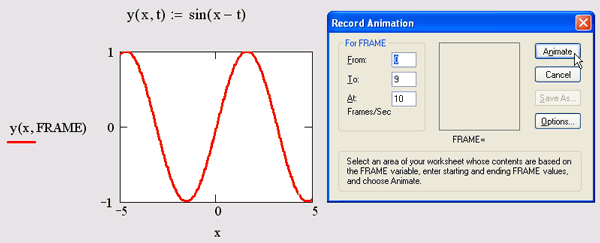
рис. 1. Начало создания анимации
Выделим протаскиванием указателя мыши при нажатой левой кнопке мыши область в документе, которая станет роликом анимации.
В диалоговом окне Animate (Анимация) нажмем кнопку Animate (Анимация). После этого в окошке диалогового окна Animate (Анимация) будут появляться результаты расчетов выделенной области, сопровождающиеся выводом текущего значения переменной FRAME. По окончании этого процесса на экране появится окно проигрывателя анимации (рис. 2).
Запустим просмотр анимации в проигрывателе нажатием кнопки воспроизведения в левом нижнем углу окна проигрывателя.
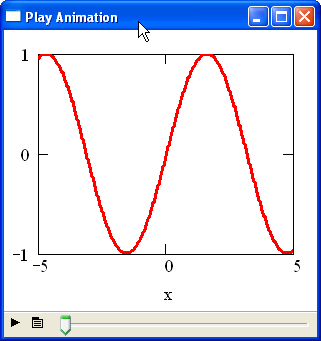
рис. 2. Просмотр созданного ролика анимации
В случае, если вид анимации устраивает, сохраним ее в виде видеофайла, нажав кнопку Save As (Сохранить как) в диалоговом окне Animate (Анимация). В появившемся диалоговом окне Save Animation (Сохранить анимацию), обычным для Windows способом, укажем имя файла и его расположение на диске.
Закроем диалог Animate (Анимация) нажатием кнопки Cancel (Отмена) или кнопки управления его окном. Сохраненный видеофайл можно использовать за пределами Mathcad.
2.2 Последовательность выполнения практических ситуаций
Для выполнения практической ситуации я воспользуюсь построением графиков данных. В Mathcad встроено несколько различных типов графиков: двумерные и трехмерные графики. Все графики создаются совершенно одинаково, с помощью панели инструментов Graph (График), различия обусловлены отображаемыми данными.
К двумерным графикам относят графики в Декартовой и полярной системах координат. Созданный однажды график одного типа нельзя переделать в график другого типа (в отличие от трехмерных графиков). Коллекция трехмерных графиков — настоящее чудо, которое Mathcad дарит пользователю. За считанные секунды Вы можете создать великолепную презентацию результатов своих расчетов.
Построение графиков данных
Для того чтобы создать новый пустой документ следует выполнить одно из трех эквивалентных действий:
нажатие
одновременно клавиш
нажатие кнопки New (Создать) на панели инструментов;
щелкнув на команде верхнего меню File / New (Файл / Создать).
В результате любого из проделанных действий в окне Mathcad появляется пустой документ с условным названием Безымянный:2 (Untitled:2), или Безымянный:3 (Untitled:3) или т. д. В зависимости от поставленной задачи используется новый документ с чистого листа или на основе разработанных ранее - шаблонов.
Самый наглядный способ создания графика — с помощью панели инструментов Graph (График). Однако точно так же создаются графики путем выбора соответствующего элемента подменю Insert / Graph (Вставка / График), либо нажатием горячей клавиши Shift+2. Чтобы настроить график, достаточно дважды кликнуть по графику и появится окно с настройками: "Форматирование выбранного графика X-Y".
Текстовую область (или, по-другому, регион с текстом — text region) можно разместить в любом незанятом месте документа Mathcad.
Сделаем практическую задачу. Имеются данные роста и веса четырех человек: 151 см - 4949 кг, 156 см - 65 кг, 158 см - 70 кг, 170 см - 69 кг. Построим сравнительный график в программе.
Зададим два вектора - рост и вес. Введем данные роста и веса в матрицы.
Пишем в пустом поле документа слово "рост", ставим знак присваивания ":=". Для этого нажимаем на знак "=" или горячей клавишей "Shift+Ж" (в английском раскладе клавиатуре), вставляем матрицу и вводим в неё данные роста, так же поступаем и с весом.
Чтобы построить двумерный график в Mathcad по заданным данным, потребуется создать при помощи пиктограммы [::] 4 матрицы с одним столбцом. Длины матриц должны быть одинаковы. В одной будут храниться координаты по оси X точек, по которым программа построит график, в другой будут координаты точек по оси Y. Затем, с помощью инструментов перечисленных выше, создается график (см. рис 3 ;листинги 1.1, 1.2, 1.3).
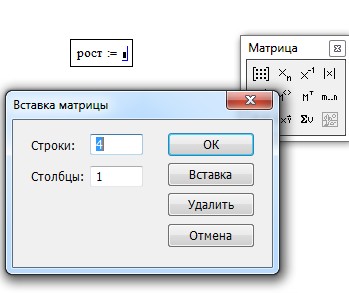
рис.3. Создание вектора и матрицы данных
Листинг 1.1

Листинг 1.2
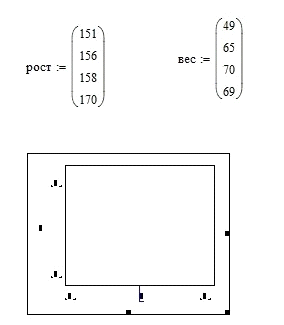
Листинг 1.3
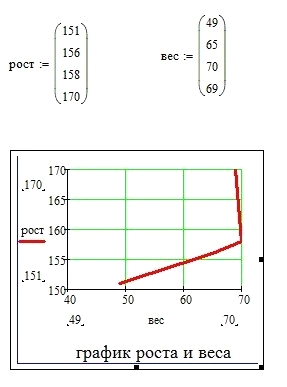
С помощью настроек оформляем график (см. рис. 4; листинги 1.5, 1.6)

Рис. 4. Оформление графика
Листинг 1.5
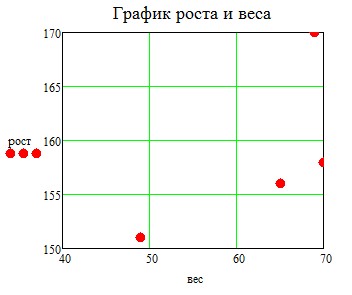
Листинг 1.6
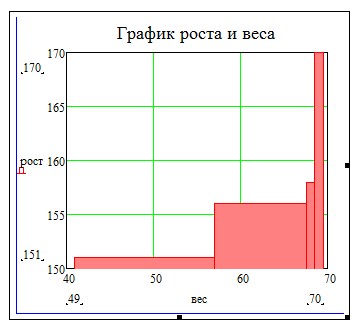
Для большей наглядности, в форматировании выбраны типы: точки и сплошные столбики.
Заключение
Автор работы раньше не ставил перед собой вопрос изучения и практического применения систем MathCAD. Поэтому иллюстративные возможности програмы стали новым и продуктивным опытом работы. Из всего вышеизложенного можно сделать следующие выводы:
1. В отсутствии необходимости пользователю осваивать основы программирования;
2. Простота применения;
3. Наглядности математических действий;
4. Обширная библиотека встроенных функций и численных методов;
5. Превосходный аппарат представления результатов (графики самых разных типов, мощных средств подготовки печатных документов и Web-страниц).
В своем исследовании, автор использовал программу Mathcad-15.0-portable.
Благодаря простоте применения, наглядности математических действий, обширной библиотеке встроенных функций и численных методов, возможности символьных вычислений, превосходному аппарату представления результатов - делают Mathcad незаменимым инструментом в руках студентов всех специальностей при выполнении контрольных работ, курсовых и дипломных проектов.
Электронные ресурсы
https://ru.wikipedia.org/wiki/Mathcad
http://www.bytic.ru/cue99M/bdp1xi358h.html
http://www.bourabai.kz/einf/mathcad/
http://window.edu.ru/
http://www.sistemair.ru/dok/mathcad/
http://el1504.narod.ru/
http://enmash.info/postroenie-grafikov-v-mathcad.html
http://www.youtube.com/channel/UCbkE52YKRphgkvQtdwzQbZQ
http://www.youtube.com/watch?v=QcFZqH4Duac
http://www.youtube.com/watch?v=R_3sRbFgk8Q






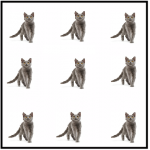






 (zip - application/zip)
(zip - application/zip)